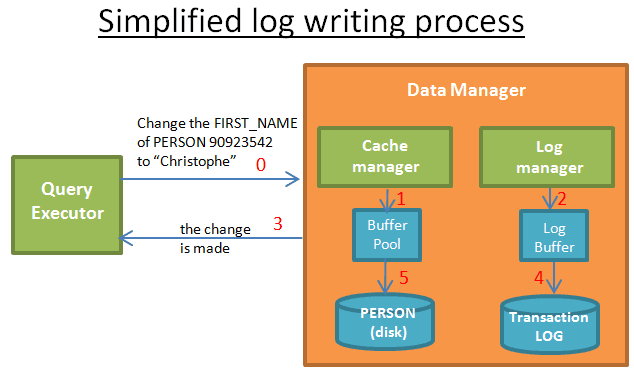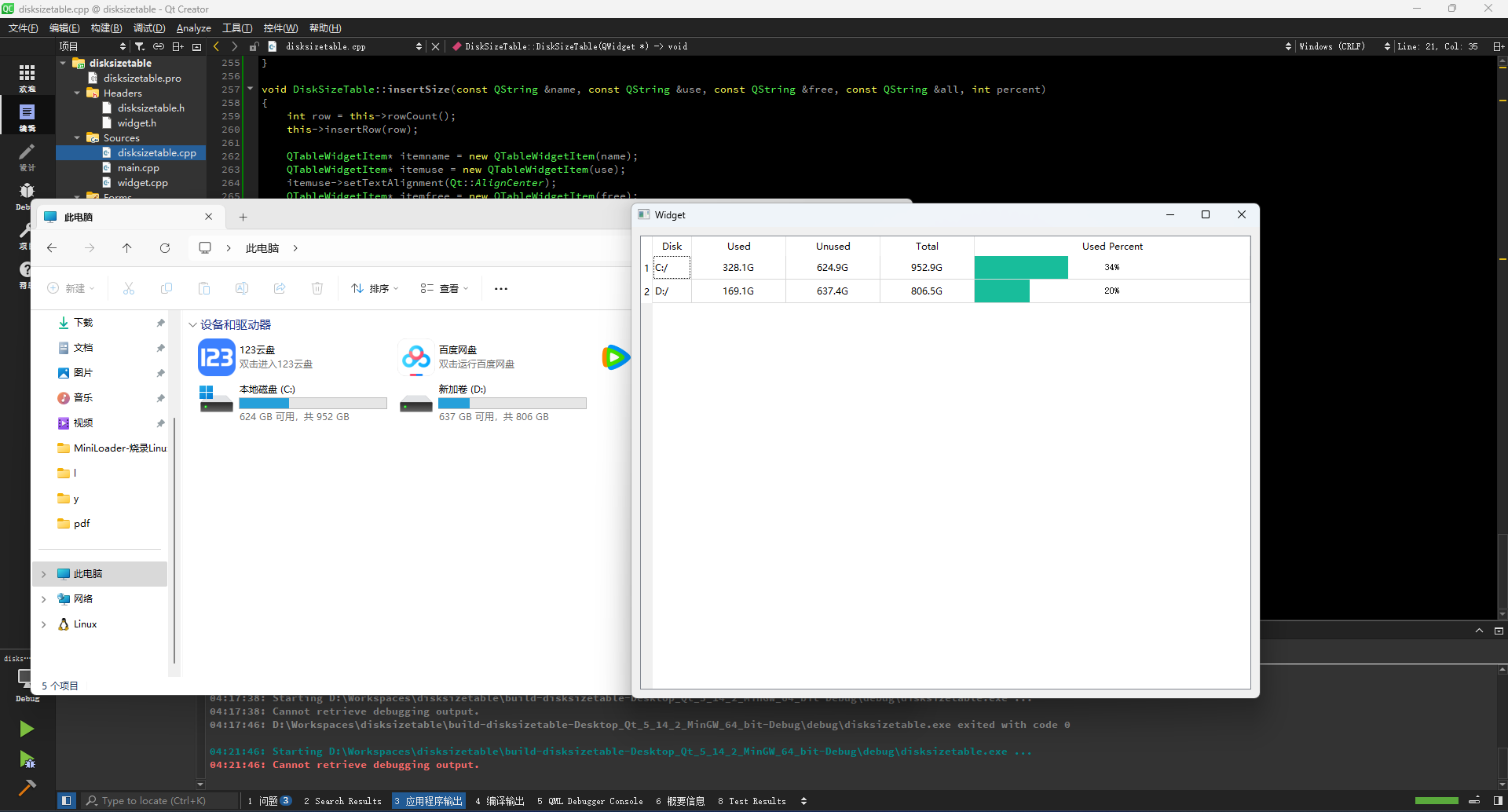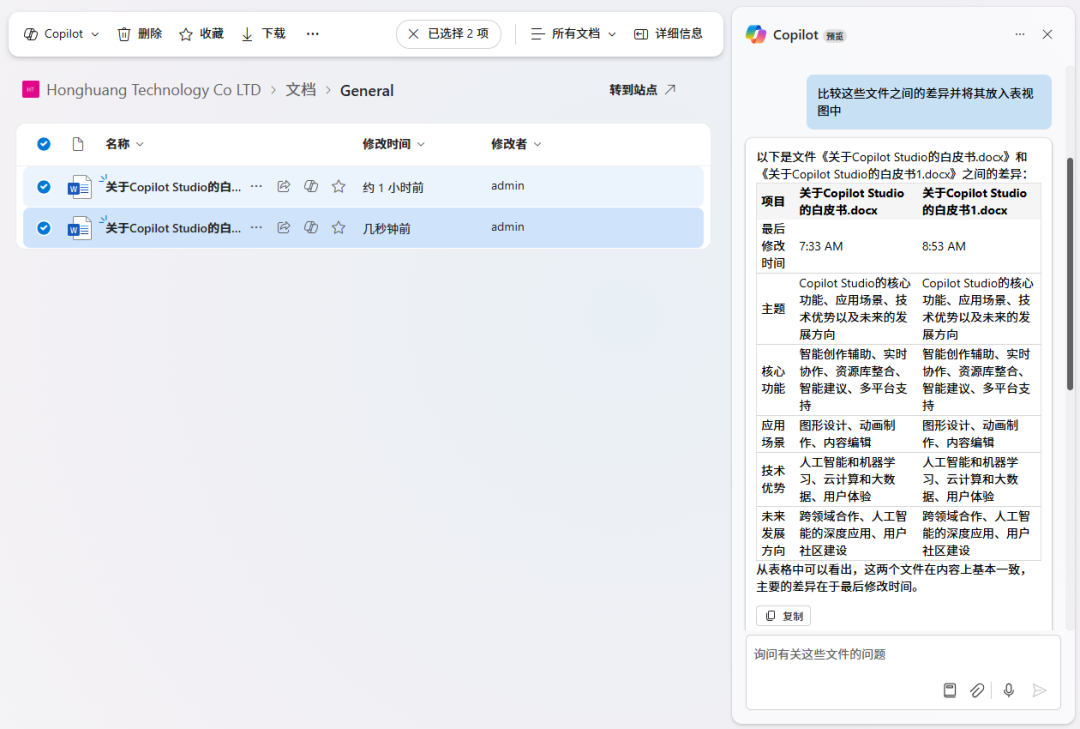安装说明
vue集成electron时,会用到两个依赖。分别是electron和electron-builder,前者是开发环境下使用,后者是打包部署时使用。安装时,可在线安装也可离线安装。所谓离线安装就是自己下载好用到的包,然后放到指定目录下。其实在线安装时候,也是这个过程,只是它自己去下载包。
本次集成过程,没有开VPN,访问github,基本不通。所以最终安装时候,采用了在线+离线方式安装,因为有些包需要从github上下载。整个安装过程如下。
创建一个vue3项目
创建过程参考vue3官网。执行npm run dev运行项目,浏览器页面展示如下:

安装electron作为开发依赖
用上面创建的vue3项目做测试,开始集成electron。执行如下命令开始安装。
npm install electron --save-dev
通常这一步安装会报如下错误。

这是因为镜像地址问题,有些没有配置,有些无法访问。所以我们直接手动修改镜像地址,改为国内镜像源。
说明一下,npm的配置文件是.npmrc,相当于Maven中的配置文件settings.xml。都是用来管理依赖包的镜像源。文件路径一般在用户目录下,如C:\Users\ZHANGJUN\.npmrc。
我们也可以用命令查找下
npm config get userconfig

现在我们执行如下命令,修改配置文件,将electron镜像源添加进去。我这里用的华为镜像源,用其他的都行。只要能正常访问即可。
npm config set ELECTRON_MIRROR https://repo.huaweicloud.com/electron/
如果因为权限问题或其他问题,导致上面命令报错,添加失败。我们也可以直接打开配置文件,手动修改。
可以直接到文件目录下,打开文件,如C:\Users\ZHANGJUN\.npmrc。也可以通过命令打开。执行如下命令后,会弹出npmrc页面,然后将上面地址添加进去。
npm config edit

修改完后,再次执行npm install electron --save-dev。又出现如下错误,后面排查是版本问题。所以安装命令带上版本号。
npm install electron@29.1.1 --save-dev

可以看到,在带上版本后,安装成功。我们也可以在package.json和node_modules中看到添加的electron内容。

添加electron配置文件
在项目跟目录下创建electron目录,然后新增main.js、preload.js等

main.js代码
const { app, BrowserWindow, Menu, session, globalShortcut } = require('electron')
const { join } = require('path')
const path = require('path')
//const preloadPath = app.isPackaged ? "../../preload.js" : "../preload.js";
const preloadPath = './preload.js'
const renderProcessApi = path.resolve(__dirname, preloadPath)
// process.env.DIST = join(process.env.DIST_ELECTRON, "../dist");
// const indexHtml = join(process.env.DIST, "index.html");
process.env['ELECTRON_DISABLE_SECURITY_WARNINGS'] = true
const createWindow = async () => {
Menu.setApplicationMenu(null)
const win = new BrowserWindow({
// width: 1024,
// height: 768,
width: 1040,
height: 807,
fullscreen: true, //全屏
title: 'electron测试项目',
// frame: false, //直接去除导航头部
show: true,
webPreferences: {
webSecurity: false,
nodeIntegration: true,
enableRemoteModule: true,
contextIsolation: false,
preload: renderProcessApi
}
})
// win.loadFile(join(__dirname, "../dist/index.html"));
const env = app.isPackaged ? 'production' : 'development'
console.log('env ' + env)
console.log('process.env.NODE_ENV ' + process.env.VITE_APP_ENV)
const indexHtml = {
development: 'http://localhost:5173', // 开发环境
// development: join(__dirname, "../dist/index.html"), // 开发环境
production: join(__dirname, '../dist/index.html') // 生产环境
}
if (app.isPackaged) {
win.loadFile(indexHtml[env])
} else {
win.loadURL(indexHtml[env])
}
globalShortcut.register('Ctrl + Shift + i', function () {
win.webContents.openDevTools()
})
globalShortcut.register('f11', function () {
if (win.isFullScreen()) {
win.setFullScreen(false)
} else {
win.setFullScreen(true)
}
})
}
app.whenReady().then(async () => {
// if (!app.isPackaged) {
// await session.defaultSession.loadExtension(
// join(__dirname, "../plugins/vuetools6.6.1_0")
// );
// }
createWindow()
app.on('activate', () => {
if (BrowserWindow.getAllWindows().length === 0) createWindow()
})
})
app.on('window-all-closed', () => {
if (process.platform !== 'darwin') app.quit()
})
preload.js代码
// 所有的 Node.js API接口 都可以在 preload 进程中被调用.
// 它拥有与Chrome扩展一样的沙盒。
window.addEventListener('DOMContentLoaded', () => {
const replaceText = (selector, text) => {
const element = document.getElementById(selector)
if (element) element.innerText = text
}
for (const dependency of ['chrome', 'node', 'electron']) {
replaceText(`${dependency}-version`, process.versions[dependency])
}
})这里简单解释下main.js和preload.js。
main.js
- 任何 Electron 应用程序的入口都是 main 文件。 这个文件控制了主进程,它运行在一个完整的Node.js环境中,负责控制应用的生命周期。
- 在此脚本中,使用 Electron 的 app 和 BrowserWindow 模块来创建一个浏览器窗口,在一个单独的进程(渲染器)中显示网页内容。
preload.js
- 预加载脚本,在electron网页页面加载前执行,可以做一些初始化工作。
- 暴露 Node.js 功能给渲染进程。通过在 preload.js 中使用 exposeInMainWorld 方法,开发者可以将 Node.js 的模块或 Electron 的功能安全地暴露给渲染进程的页面。这样,渲染进程就可以像使用前端库一样使用这些功能,而不需要直接操作 Electron 的远程对象。
- 提供安全的上下文环境:preload.js 运行在一个特殊的上下文中,它与页面的普通 JavaScript 环境是隔离的。这样可以防止页面脚本直接访问 Node.js 的某些敏感功能,增强了应用的安全性。
- 模块化管理:preload.js 可以作为模块化管理的入口,将一些通用的逻辑或工具函数预先加载到渲染进程中,以便在不同的页面或组件中复用。
main.js主要用来创建一个window窗口,调用api设置窗口大小、样式等。并设置开发环境和生产环境下访问地址。
而preload.js主要用来进行一些初始化工作,比如读取配置文件,全局初始化等。
添加完上面两个js后,还有一个配置要修改。那就是package.json。将type改为commonjs,main改为electron/main.js。然后在scripts中新增一条语句:"start": "vite | electron ."

到此配置工作结束,运行项目,看能否正常显示。执行
npm run start
页面以window窗口形式运行,里面页面展示和浏览器展示效果一样。至此,vue3开发环境集成electron就基本结束了。
electron打包构建
项目最终还是要打包部署,这里使用electron-builder。执行命令安装
npm install electron-builder -D
或
npm install electron-builder@24.13.3 -D修改package.json,添加打包信息。
在scripts标签中新增命令:"electron:build": "vite build && electron-builder"。后续执行npm run electron:build 即可完成打包。
新增build字段,添加如下内容:
"build": {
"productName": "electronDemo",
"appId": "electronDemo",
"asar": true,
"directories": {
"output": "dist-electron/${version}"
},
"files": [
"dist",
"electron"
],
"nsis": {
"oneClick": false,
"allowToChangeInstallationDirectory": true,
"installerIcon": "./electron/icon.ico",
"uninstallerIcon": "./electron/icon.ico",
"installerHeaderIcon": "./electron/icon.ico",
"createDesktopShortcut": true,
"createStartMenuShortcut": true,
"shortcutName": "electron系统"
},
"mac": {
"category": "your.app.category.type"
},
"win": {
"icon": "./electron/icon.ico",
"target": [
{
"target": "nsis",
"arch": [
"ia32"
]
}
]
},
"linux": {}
}其中:
- productName:项目名,也是生成的安装文件名
- appId:软件的ID,用来上架各平台
- nsis:软件安装包的交互行为,配置稍多
- win.icon: 应用图标
- win.target.arch:建议设置ia32,适配windows大部分版本
- "asar": false, 打包时不进行加密
修改完后,执行命令。开始打包
npm run electron:build构建过程中,会从github上下载三个包,分别是winCodeSign-2.6.0.7z、nsis-3.0.4.1.7z、nsis-resources-3.4.1.7z。前文已经说过,github基本访问不通,所以我这里下载肯定失败。报错如下:



前文也说过,npm在线下载过程也是从远程服务器上把安装包下载到本地。所以这里我就手动把这三个包都下载下来。然后放到对应的electron缓存目录下。至于electron缓存目录及执行过程详细情况,大家仔细百度(基本就是首次将包下载到缓存中,以后直接从缓存中获取)。
electron缓存目录路径为:C:\Users\zjun\AppData\Local

可以看到有两个,electron开发环境时用到,也就是在我们执行npm install electron@29.1.1 --save-dev时,它会把包下载到electron/Cache下。同理,如果这个命令也下载不了,我们也可以先把包下载下来,然后放到这个缓存目录下。包名就是electron-v29.1.1-win32-ia32.zip。
这是electron/Cache下内容

这是electron-builder/Cache下内容。只需将三个安装包放到对应目录下,然后解压即可。

三个包都添加完后,再次执行打包命令:npm run electron:build。不出意外下,打包成功,如下图:

target显示的就是打包后的名称及路径。到这个目录下,双击exe安装。

安装成功后,桌面会有exe的快捷方式。运行看是否正常。

至此。electron的集成和打包基本结束。
至于某些博主提到的热更新:npm install nodemon -D和命令行合并工具:npm install npm-run-all -D。我发现项目已经有了这些功能,所以就不再安装。需要测试的话,可自行安装测试。
参考文档:
- https://blog.csdn.net/weixin_45687201/article/details/136424017
- 使用electron创建桌面应用及常见打包错误解决_wincodesign-2.6.0.7z-CSDN博客
- vite+vue3+electron项目搭建教程_electron vue3 vite配置-CSDN博客
- https://blog.csdn.net/qq_39124701/article/details/128299948
- 简介 | Electron
- 全网详解 .npmrc 配置文件:比如.npmrc的优先级、命令行,如何配置.npmrc以及npm常用命令等-CSDN博客